Adição de Comentários para Tarefas
Para exibir comentários em uma tarefa específica:
-
Na página Inicial, clique em Tarefas e, em seguida, clique em Agendar Tarefas.
- Clique duas vezes em uma tarefa para abri-la.
- Clique na guia Comentários à direita.
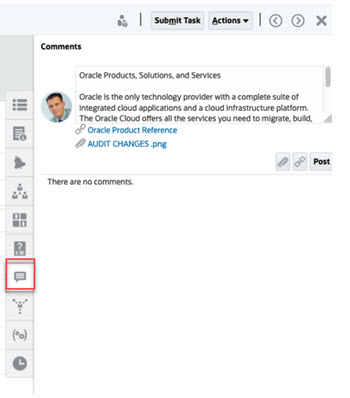
Adição de Comentários
Na página Tarefas, você pode adicionar comentários em qualquer tarefa e anexar referências. Você também pode adicionar um arquivo ou URL de referência a várias tarefas ao mesmo tempo na página Tarefas, além de criar comentários.
Veja a seguir uma tabela que descreve as atividades que você pode realizar com base no status da atividade e sua função:
Note:
Os usuários com a mesma função de acesso em uma tarefa podem criar, excluir e gerenciar comentários uns dos outros.Table 22-1 Permissões Baseadas em Função e Status
| Função | Status: Abrir com Destinatário | Status: Abrir com Aprovador | Status: Fechado |
|---|---|---|---|
| Destinatário |
|
|
Pode adicionar comentários |
| Aprovador |
|
|
Pode exibir comentários |
| Administrador, Proprietário da Programação ou Proprietários da Tarefa |
|
|
Pode adicionar comentários |
| Visualizador |
|
|
Pode exibir Comentários |
Note:
- Fazer upload em lote de um URL ou arquivo local para várias tarefas cria um comentário, já que um anexo deve estar associado a um comentário no Task Manager.
-
Para os usuários poderem excluir seus próprios comentários, um Administrador deve permitir isso ativando a configuração Permitir Exclusão de Comentário. Os usuários com a mesma função de acesso em uma Tarefa podem criar, excluir e gerenciar comentários uns dos outros.
Consulte Como Permitir Exclusões de Comentário em Administração do Tax Reporting.
Para Adicionar Comentários
Veja a seguir as etapas para adicionar comentários:
- Na página inicial, selecione Tarefas para exibir as tarefas e seus detalhes.
- Selecione uma tarefa na Lista de Trabalho ou nas Tarefas Agendadas. Clique em Ações e selecione Abrir ou clique duas vezes na tarefa na página da lista.
Note:
A tarefa selecionada deve ter o status Aberto, não o status Pendente. - Clique na guia Comentários.
- Na caixa de texto, digite um comentário.
Note:
Para excluir um comentário, selecione-o e clique em Excluir, ou selecione Ações e clique em Excluir Comentário. - Opcional: Para adicionar um anexo a um documento externo ou uma página da Web ao comentário, selecione uma das seguintes opções:
- Clique em Anexar um Arquivo(ícone de clipe) para selecionar um arquivo como anexo.
- Clique em Anexar um Link(ícone de link) para adicionar o URL e o Nome do anexo.
- Clique em OK.
Note:
Se você quiser adicionar um anexo (arquivo ou URL) a várias tarefas por vez, poderá executar essa ação na exibição Agendar Tarefas. Destaque mais de uma linha ou selecione as tarefas usando a tecla Shift para selecionar as que deseja. Em seguida, clique em Ações, Adicionar Referência. Em seguida, escolha Arquivo ou URL.